مقدمه
آیا رفع خطای DNS_PROBE_FINISHED_NXDOMAIN دشوار است؟ بدون شک برای شما هم پیشآمده است که هنگامی که بر روی لینک یک سایت کلیک میکنید، بهجای باز شدن سایت موردنظر، ارور This site can’t be reached نمایش داده شده است. در اینجا اولین چیزی که به ذهن شما میرسد، رفع این خطا و عواملی است که باعث ایجاد آن شده است. درباره این ارور باید گفت زمانی که شما نمیتوانید به یک وبسایت متصل شوید، ارور DNS PROBE FINISHED NXDOMAIN رخ میدهد. این خطا یکی از رایج ترین خطاهای مرورگر کروم است که در دیگر موتورهای جستجو از اشکال مختلفی برخوردار است.
به زبانی سادهتر ارور DNS PROBE FINISHED NXDOMAIN زمانی به شما نمایش داده میشود که DNS نتواند آدرس IP وبسایت موردنظر را پیدا کند. در این شرایط مرورگر شما گمان میکند که دامنهای با نام موردنظر وجود ندارد که در نتیجه خطای گفته شده ظاهر میشود. کلمه NXDOMAIN نیز مخفف non-existent domain است. در برخی از اوقات این شرایط باعث سردرگمی مدیران سایت میشود، چرا که زمانی که با ارور DNS PROBE FINISHED NXDOMAIN روبهرو میشوند، گمان میکنند که این مشکل از سایت است، درحالیکه مشکل از سیستم آنها است که نمیتوان به وبسایت موردنظر متصل شود. برای این منظور، در ادامه قصد داریم به بررسی نحوه رفع خطای DNS_PROBE_FINISHED_NXDOMAIN بپردازیم.
اشکال مختلف خطای DNS PROBE FINISHED NXDOMAIN
اکنون که قصد داریم به بررسی نحوه رفع خطای DNS_PROBE_FINISHED_NXDOMAIN بپردازیم، بد نیست بررسی کوتاهی از اشکال مختلف این خطا داشته باشیم. همانطور که گفتیم، خطای DNS در مرورگرهای مختلف از اشکال متفاوتی برخوردار است. این خطا در مرورگر کروم به شکل زیر ظاهر میشود.
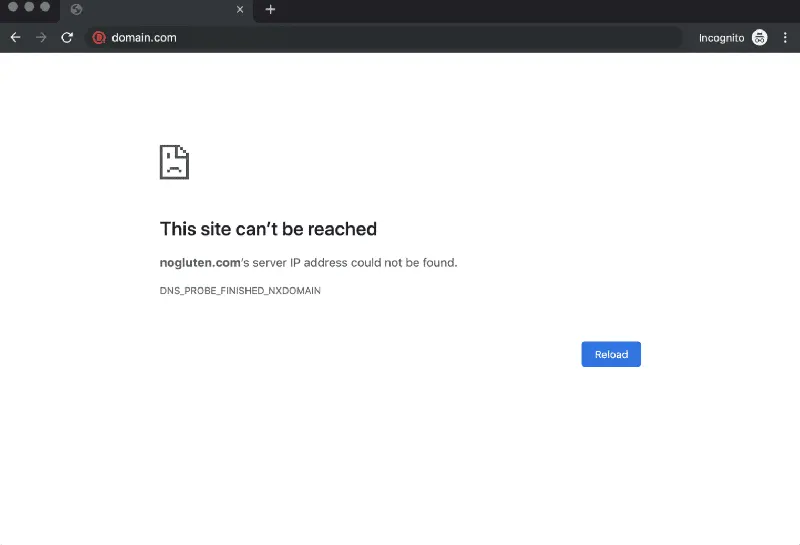
اگر از مرورگر موزیلا استفاده کنید، خطای DNS خود را تحت عنوان Hmm. We’re having trouble finding that site نشان میدهد.
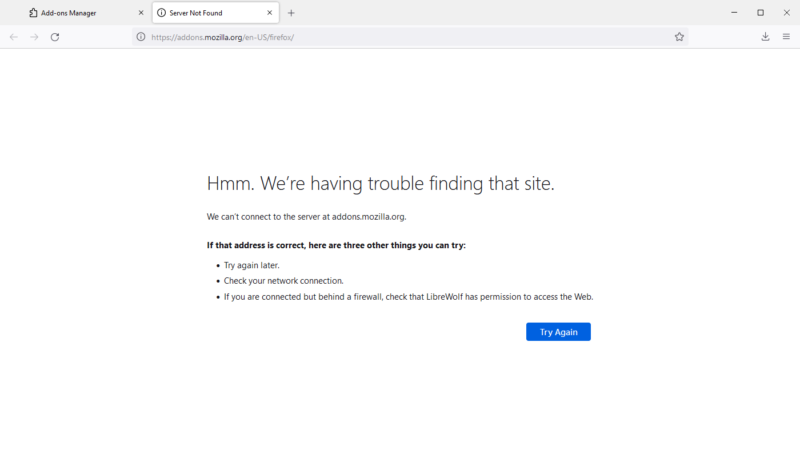
در مرورگر Microsoft Edge نیز خطای DNS را بهصورت Hmmm… can’t reach this page خواهید دید.
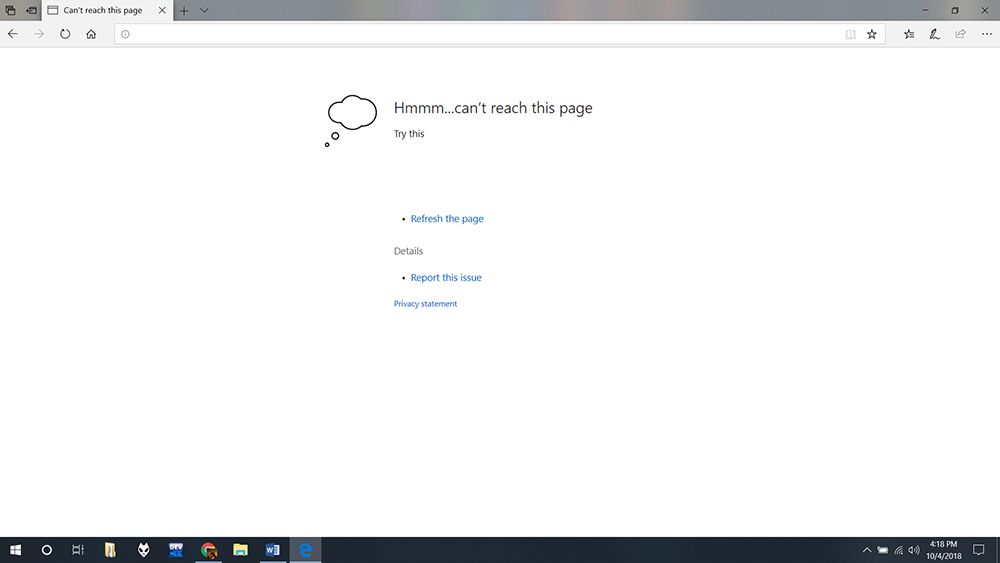
و در نهایت در مرورگر Safari نیز جمله Safari Can’t Find the Server را مشاهده خواهید کرد.
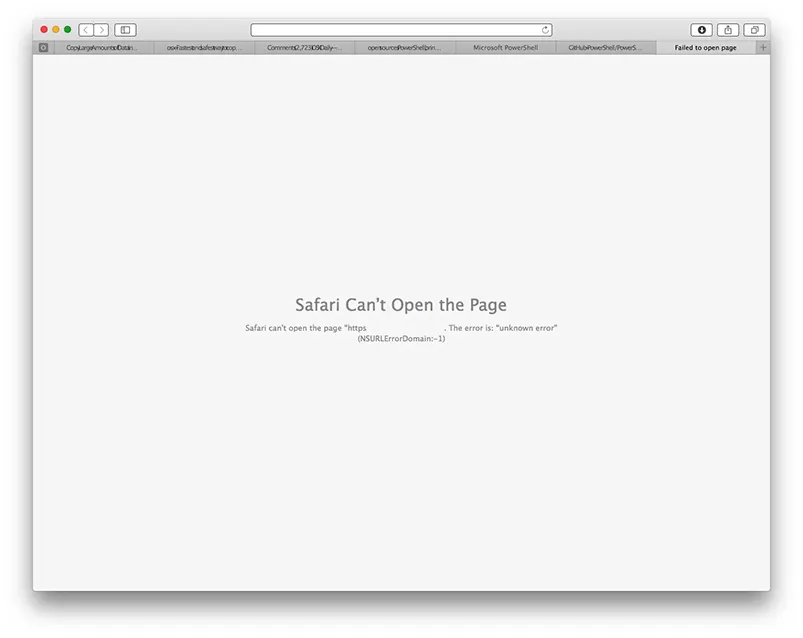
آموزش نحوه رفع خطای DNS_PROBE_FINISHED_NXDOMAIN
چگونه خطای DNS PROBE FINISHED NXDOMAIN را از بین ببریم؟ برای رفع این خطا روشهای مختلفی وجود دارد. اما قبل از پرداختن به این روشها، بررسی کنید که ارور موجود یک خطاست یا نه! به زبانی سادهتر باید گفت ارور DNS همیشه یک خطا نیست، چرا که اگر شما آدرس وبسایت مربوطه را بهدرستی وارد نکنید، این ارور ظاهر میشود. پس قبل از اقدام به رفع این ارور با روشهایی که در ادامه در دسترس شما قرار میدهیم، ابتدا مطمئن شوید که URL وارد شده صحیح است.
بعد از بررسی URL، اگر مطمئن شدید که این آدرس صحیح است، مجدد صفحه را Reload کنید. اگر بازهم این خطا وجود داشت، بهتر است با استفاده از تلفنهای هوشمند و اینترنت 4G مجدد وارد سایت شوید. اگر با استفاده از اینترنت نسل 4 نیز نتوانستید به وبسایت موردنظر متصل شوید، مشکل از سایت است. اما اگر با استفاده از موبایل موفق به دسترسی به سایت شدید، مشکل از سیستم یا اتصال شما به Wifi است که در ادامه به بررسی و رفع این مشکل میپردازیم.
اولین کاری که میتوان به برای رفع این مشکل انجام داد، ریاستارت کردن سیستم است! اگر بعد از خاموش و روشنکردن سیستم باز هم نتوانستید به وبسایت موردنظر متصل شوید، دفعه بعدی مودم را خاموش و روشن کنید. معمولاً این دو روش در بسیاری از اوقات پاسخگو بوده و خطای DNS را رفع میکنند. اما اگر باز هم نتوانستید به صفحه مربوطه متصل شوید، مراحل زیر را دنبال کنید.
۱- پاککردن حافظه کش مرورگر
بعد از انجام مراحل بالا، اولین کاری که میتوانید برای رفع خطای DNS_PROBE_FINISHED_NXDOMAIN انجام دهید، پاککردن حافظه کش مرورگر است. برای این کار کافی است کلید ترکیبی CTRL + H را فشارد دهید تا وارد تاریخچه مرورگر خود شوید. بعد از وارد شدن به این بخش، از سمت چپ بر روی گزینه Clear Browsing Data کلیک کنید.
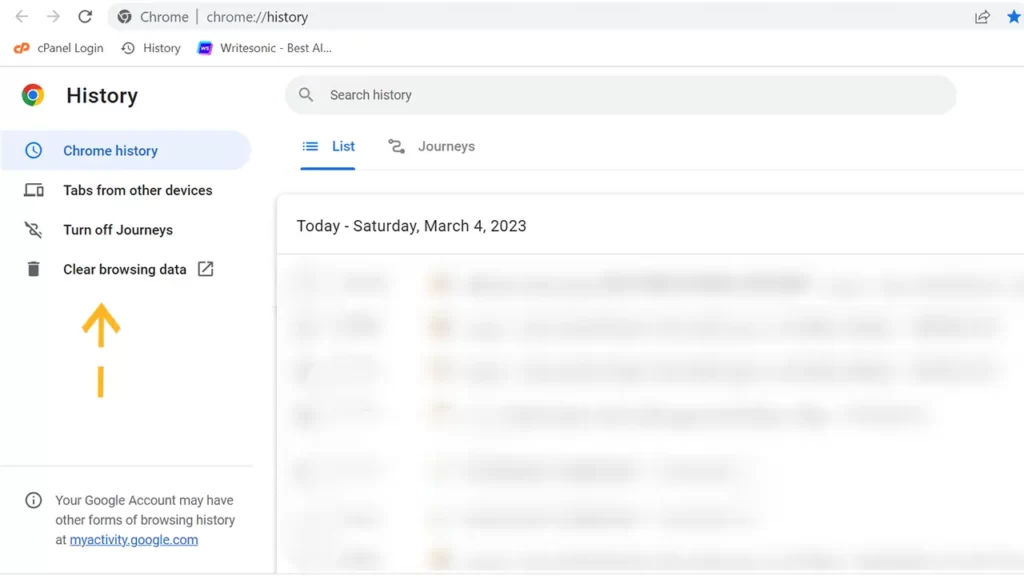
اکنون در پنجره باز شده از قسمت basic، گزینه Time Range را روی حالت All Time قرار دهید. حال سه گزینه در زیر مشاهده میکنید که کافی است از بین این سه گزینه، تیک گزینه Cached Images And Files را فعال کرده و سپس در روی دکمه Clear Data کلیک کنید. اکنون مجدد آدرس وبسایت مدنظر را وارد کنید، اگر مشکل حل نشده بود مراحل بعدی را دنبال کنید.
۲- فلش کردن کش DNS سیستم
دومین روشی که میتوانید جهت رفع خطای DNS_PROBE_FINISHED_NXDOMAIN از آن استفاده کنید، فلش کردن کش DNS سیستم است. در این باره باید گفت معمولاً سیستمها آدرس IP وبسایتهایی را که زیاد از آنها استفاده میکنید، ذخیره میکنند. به همین دلیل اگر آدرس IP وبسایتی که قصد متصل شدن به آن را دارید تغییر کند، ارور DNS را مشاهده میکنید. راهحل این مشکل پاککردن کش DNS سیستم است. برای این کار کافی است که کلید ترکیبی Win + R فشار داده و در صفحه ایجاد شده CMD را تایپ و کلید ENTER را فشار دهید. اکنون وارد محیط CMD شدهاید که یک محیطی سیاهرنگ است. در اینجا کافی است دستور زیر را وارد کرده و مجدد کلید ENTER را فشار دهید.
ipconfig/flushdns
بعد از انجام این کار شما با پیغام Successfully flushed the DNS Resolver Cache روبهرو میشوید. اکنون مجدد وارد وبسایت مدنظرتان شوید. اگر بازهم خطای DNS PROBE FINISHED NXDOMAIN وجود داشت، مراحل بعدی را امتحان کنید.
۳- بهرهگیری از DNS گوگل
همانطور که میدانید، بهصورت پیشفرض رایانه شما از DNS شرکتی که اینترنت خریداری کردهاید استفاده میکند. در این میان شما میتوانید DNS سیستم را عوض کرده و از DNS های مختلفی استفاده کنید. برای تغییر DNS کافی است در قسمت جستجوی ویندوز، عبارت View Network Connections را وارد کرده و کلیک ENTER را فشار دهید.
در پنجره باز شده بر روی گزینه WIFI کلیک راست کرده و گزینه Properties را انتخاب کنید. اکنون روی گزینه Internet Protocol Version 4 دو بار کلیک کرده تا وارد پنجره جدیدی شوید. اکنون برای تغییر DNS سیستم مطابق با تصویر زیر، عبارتهای وارد شده را درون فیلدهای موردنظر وارد کنید.
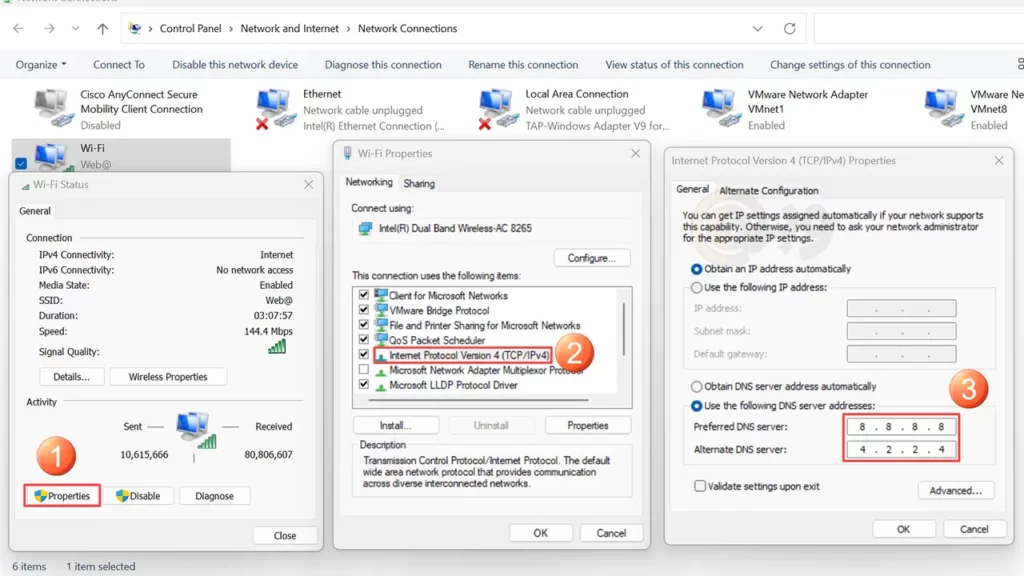
در آخر بر روی گزینه OK کلید کرده تا تنظیمات انجام شده ذخیره شود. اکنون شما توانستهاید DNS سیستم را به تغییر دهید. حال کافی است مجدد وارد سایت موردنظر شده و صفحه را رفرش کنید.
جمعبندی
در این مقاله تلاش کردیم تا آموزش کاملی را جهت رفع خطای DNS PROBE FINISHED NXDOMAIN در دسترس شما قرار دهیم. همانطور که مطالعه کردید، خطای DNS یکی از رایجترین خطاهای مرورگرها است. این خطا در مرورگرهای مختلف از اشکال متفاوتی برخوردار است. در این مقاله چندین روش را برای از رفع خطای DNS بیان کردیم. همچنین یاد گرفتیم که گاهی اوقات ممکن است خطای DNS به دلیل ناقص بودن آدرس URL باشد. برای رفع خطای DNS در مرحله اول اقدام به Restart کردن سیستم و مودم میکنیم، اگر خطای به وجود آمده برطرف نشد، از دیگر مراحل ذکر شده استفاده میکنیم.
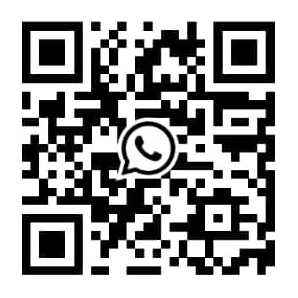



2 پاسخ
من مراحل را انجام دادم درست نشد امکان داره از وی پی ان باشه؟
بله امکانش هست. حتماً در تستها ابتدا ویپیان رو خاموش کنید.